随着微软更新了Windows系统,win10成为了很多用户在电脑端安装的操作系统。win10整合了win7的强大兼容性和Win8简洁美观的界面,是一个逐步趋于完善的操作系统。但是win10也有不少让很多人都不习惯的地方。下面,小编教大家win10桌面显示我的电脑的技巧。
win10系统如何显示我的电脑在桌面这个问题其实他的解决方法和所以的windows系统一样,都是同一解决方法,而且相当的简单,同时用户不止可以把我的电脑放在桌面上,也可以将其他的一些系统工具图标隐藏或者显示在桌面上。下面,小编跟大家介绍win10桌面显示我的电脑的步骤。
win10如何显示我的电脑在桌面
在桌面空白处使用鼠标右击桌面,在弹出的菜单上选择个性化
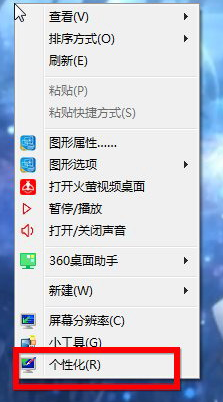
桌面电脑图解1
进入个性化菜单,选择左上部分的更换桌面图标
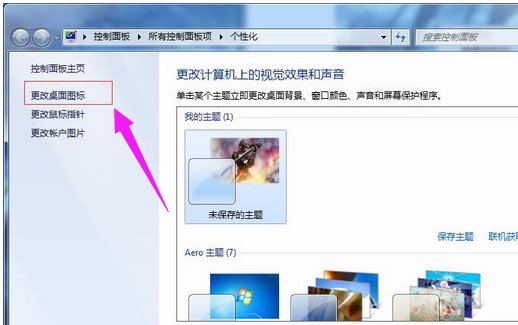
桌面电脑图解2
进入更换桌面图标菜单后,勾选计算机,然后点确定,我的电脑图标就会出现在桌面上,此方法同样适用于win7和win8
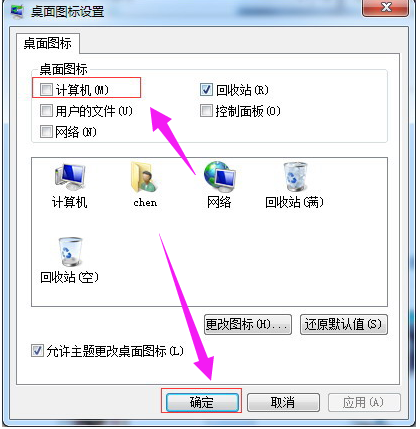
win10电脑图解3
以上就是win10桌面显示我的电脑的技巧。
Copyright ©2018-2023 www.958358.com 粤ICP备19111771号-7 增值电信业务经营许可证 粤B2-20231006